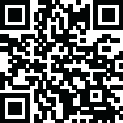
Latest Version
1.11
May 14, 2023
ứng dụng
Android
3.99 MB
427
Free
Report a Problem
More About Google Setting Apk
Bạn có bao giờ thắc mắc về vẻ đẹp của APK Cài đặt Google không? Không, bạn đã không làm vậy. Nhưng lần này bạn sẽ làm được!
ỨNG DỤNG cài đặt Google không phải là bất kỳ ỨNG DỤNG bên ngoài nào được cài đặt từ Cửa hàng Google Play. Đúng hơn, mọi người dùng Android đều có tính năng này trên điện thoại của mình theo mặc định. Đây là giải pháp toàn diện để quản lý hầu hết mọi hoạt động trên Google mà bạn thực hiện trong cuộc sống hàng ngày của mình.
Vấn đề là, APP này còn được gọi là Dịch vụ của Google Play. Vì vậy, hôm nay, tôi sẽ thảo luận về 10 tính năng thú vị liên quan đến APP này có thể giúp nâng cao trải nghiệm người dùng của bạn. Mỗi tính năng này cũng sẽ bao gồm một bản tóm tắt ngắn gọn về tính năng cũng như quy trình sử dụng.
Không nói thêm nữa, chúng ta hãy đi thẳng vào cuộc thảo luận.
Bạn có thực sự cần không? Google Setting APK?
Câu hỏi tuy khó nhưng câu trả lời thì không! Điều này phụ thuộc vào hành vi người dùng của bạn mà APP này có cần thiết cho bạn hay không. Tuy nhiên, tôi có thể đề cập đến một số điểm khi bạn có thể giữ APP này trên điện thoại của mình.
- Khi bạn sử dụng nhiều tài khoản Gmail và chuyển đổi chúng thường xuyên
- Khi bạn muốn quản lý tất cả hoạt động trên Google của mình từ một nền tảng duy nhất
- Để theo dõi bảo mật tổng thể
- Để thực hiện cài đặt Google APK Bỏ qua FRP
Một số điều khác có thể được đề cập ở đây. Nhưng tôi đã nhấn mạnh những điểm nổi bật cần thiết cho hầu hết người dùng. Tuy nhiên, Nếu bạn muốn biết thêm lý do đằng sau sự phổ biến của Ứng dụng này, hãy tiếp tục theo dõi bài viết và cho bản thân biết ứng dụng này có thể cho phép bạn tận hưởng những điểm độc đáo nào!
1 . Tùy chỉnh thông báo trên Google Play của bạn
Hầu hết mọi ứng dụng bạn đã cài đặt trên điện thoại đều gửi thông báo đẩy mà bạn có thể thấy khó chịu. Điều này có thể cho phép bạn tùy chỉnh cài đặt thông báo của mình để có thể loại bỏ những thứ như vậy. Mặt khác, đôi khi cũng xảy ra tình trạng đó; đối với một số Ứng dụng, bạn cần có thông báo đẩy. Trong trường hợp đó, bạn cũng có thể bật thông báo bằng cách sử dụng APK cài đặt ẩn của Dịch vụ Google Play này.
Quy trình
- Mở ỨNG DỤNG Cài đặt Google
- Bây giờ, hãy nhấn vào Play Trò chơi
- Bạn sẽ thấy một số loại thông báo khác nhau như Thông báo yêu cầu, Thông báo nhiều người chơi và Thông báo ưu tiên
- Đánh dấu hoặc bỏ chọn các thông báo này tùy theo loại thông báo mà bạn bạn quan tâm và không muốn nhận.
2. Chức năng xác minh ứng dụng
Tính năng này rất cần thiết để tăng cường bảo mật cho điện thoại của bạn bằng cách cho phép bạn thực hiện xác minh ứng dụng. Khi bạn bật tính năng này, APP sẽ hiển thị cho bạn thông báo cảnh báo, lần sau khi bạn cài đặt bất kỳ Ứng dụng có hại nào trên thiết bị của mình. Tính năng này được ra mắt nhằm ngăn bạn cài đặt các Ứng dụng có hại của bên thứ ba có thể làm tổn hại đến bảo mật điện thoại của bạn.
Quy trình
- Mở tùy chọn Cài đặt Google
- Nhấn vào biểu tượng Xác minh ứng dụng
- Bạn sẽ thấy một dòng đề cập đến điều gì đó liên quan đến việc xác minh ứng dụng
- Đánh dấu hoặc Bỏ chọn để Bật hoặc Tắt xác minh ứng dụng
Có, tôi biết, android cho phép chúng tôi bật quyền truy cập vị trí từ bảng thông báo. Nhưng việc kích hoạt nó từ APK cài đặt google thì khác trong trường hợp này. Trong hầu hết các trường hợp, tồn tại nhiều Ứng dụng không cần quyền truy cập vị trí để hoạt động nhưng chúng vẫn có quyền truy cập. ỨNG DỤNG này sẽ cho phép bạn bật/tắt quyền truy cập vị trí theo cách thủ công cho bất kỳ ỨNG DỤNG cụ thể nào mà bạn thường sử dụng.
Quy trình
- Mở lại ỨNG DỤNG
- Nhấn vào tùy chọn ỨNG DỤNG
- Bạn sẽ thấy danh sách các Ứng dụng bạn đã cài đặt
- Nhấn vào ỨNG DỤNG bạn muốn thao tác
- Nhấn vào Quyền
- Điều hướng tùy chọn Vị trí và tắt/bật tùy chọn theo mong muốn của bạn
4. Xóa bộ nhớ đệm hoặc dữ liệu ứng dụng của bên thứ ba
Khi bạn sử dụng bất kỳ Ứng dụng bên thứ ba nào trên thiết bị mà bạn đã thêm thông tin đăng nhập Gmail, tất cả dữ liệu sẽ được lưu trữ trong tài khoản Google của bạn. Tính năng này hữu ích khi bạn sử dụng nhiều thiết bị và sử dụng cùng lúc các ứng dụng giống nhau vì tính năng này giúp tìm nạp dữ liệu từ thiết bị cũ và lưu trữ trên thiết bị mới.
Nếu bạn không muốn kích hoạt tính năng này một tính năng hoặc cài đặt Ứng dụng hoàn toàn mới trên thiết bị mới của bạn có cùng thông tin xác thực Gmail, Ứng dụng này có thể giúp bạn.
Quy trình
- Mở lại ứng dụng
Quy trình
- Mở lại ứng dụng
Quy trình
- Mở lại ứng dụng
li>
- Nhấn vào biểu tượng menu ba chấm nằm ở góc trên bên phải
- Chọn xóa dữ liệu APP
- Chọn tài khoản Gmail mà bạn muốn xóa tất cả dữ liệu APP.
- Đọc cảnh báo trước khi tiếp tục.
- Nhấn vào OK, và tất cả dữ liệu APP sẽ bị xóa ngay lập tức.
5. Bật Trình Quản Lý Thiết Bị Android
Tính năng này rất hữu ích để lấy điện thoại bị mất của bạn ra và xóa dữ liệu hoặc khóa điện thoại của bạn từ xa. ỨNG DỤNG mà tôi đang nói đến trong toàn bộ cuộc thảo luận có thể cho phép bạn sử dụng tùy chọn trình quản lý thiết bị Android và tận hưởng tính năng độc đáo này. Bạn có thể gọi điện thoại bị mất của mình từ bất kỳ thiết bị Android nào mà không cần lắp thẻ SIM. Điện thoại sẽ đổ chuông và bạn có thể dễ dàng tìm lại nếu bị mất ở nhà. Nhưng nếu người khác lấy được điện thoại của bạn thì bạn có tùy chọn khóa điện thoại vĩnh viễn.
Tính năng này đã được kích hoạt trên thiết bị của bạn. Nếu không, hãy làm theo quy trình bên dưới để kích hoạt.
Quy trình
- Mở ứng dụng cài đặt Google
- Tìm tùy chọn Trình quản lý thiết bị Android
- Bạn sẽ có hai lựa chọn riêng biệt. Một là Định vị thiết bị này từ xa và một là Cho phép khóa và xóa từ xa
- Bây giờ, hãy chuyển tới cài đặt điện thoại của bạn
- Tìm tùy chọn bảo mật và nhấn vào tùy chọn đó để truy cập
- Nhấn vào Tìm thiết bị của tôi
- Điện thoại bị mất của bạn sẽ nhận được thông báo và bắt đầu đổ chuông
- Bạn có thể xem vị trí của điện thoại bị mất trên bản đồ (Nếu < a href="https://www.google.com/maps">Dịch vụ Google Map đang hoạt động trên điện thoại bị mất của bạn và có kết nối Internet đang hoạt động)
6. Kiểm soát quảng cáo
Thật là một trải nghiệm khó chịu khi điện thoại của bạn thường xuyên hiển thị quá nhiều quảng cáo trên thiết bị. ỨNG DỤNG này có thể cho phép bạn chọn không tham gia quảng cáo dựa trên sở thích. Hơn nữa, bạn cũng có thể đặt lại ID quảng cáo hiện tại của mình bất cứ lúc nào để đảm bảo một môi trường yên bình với ít quảng cáo nhất.
Quy trình
- Mở ỨNG DỤNG Cài đặt Google < li>Bây giờ hãy nhấn vào Quảng cáo
- Mở lại ứng dụng
- Nhấn vào Đặt lại ID quảng cáo
- Nó sẽ tạo một ID quảng cáo mới sẽ chịu trách nhiệm chỉ hiển thị quảng cáo tối thiểu trên điện thoại của bạn chỉ dựa trên thông tin gần đây của bạn hoạt động
- Nhấn vào nút quay lại để quay lại trang trước
- Từ trang này, nhấn vào đặt dấu kiểm vào các tùy chọn Tắt quảng cáo dựa trên sở thích< /li>
7. Giám sát các ứng dụng được kết nối
Có rất ít ứng dụng hiện đại có sẵn trên Cửa hàng Play mà không cần quyền truy cập Gmail để chạy. Nhưng tất cả người dùng không phải là người hâm mộ lớn của nó. Đúng là khi bạn kết nối Gmail của mình với bất kỳ APP cụ thể nào, hoạt động bạn thực hiện với APP đó sẽ được lưu trữ trên đám mây, điều này rất hữu ích khi bạn bắt đầu sử dụng thiết bị mới thay vì thiết bị cũ hơn. Tuy nhiên, vì Gmail lấy một số thông tin cá nhân liên quan đến hoạt động của bạn nên một số người không thích điều này.
Với tính năng này, bạn có thể theo dõi ứng dụng nào đang lấy quyền truy cập Gmail của bạn và mặt khác, tắt tính năng này bất kỳ lúc nào. Thú vị! Phải không?Quy trình
- Mở Cài đặt Google
- Bạn tìm thấy rất nhiều tùy chọn
- Điều hướng Ứng dụng được kết nối tùy chọn và nhấn vào đó
- Bây giờ, bạn sẽ thấy danh sách các Ứng dụng được kết nối với Google
- Nhấn vào bất kỳ Ứng dụng cụ thể nào mà bạn muốn ngắt kết nối khỏi Gmail
- Cuộn xuống và nhấn vào nút ngắt kết nối
8. Quản lý tính năng tự động sao lưu của Google Plus
Tôi biết Google Plus không phổ biến bằng các phương tiện truyền thông xã hội khác trên internet. Tuy nhiên, vào năm 2021, vẫn có nhiều người dùng yêu thích Google Plus vì một số lý do thú vị. Tuy nhiên, nếu bạn là một trong số họ, thì APP cài đặt Google có thể cho phép bạn bật hoặc tắt tính năng tự động sao lưu. Bạn cũng có thể tùy chỉnh cài đặt tài khoản của mình nếu muốn.
Quy trình
- Kết nối thiết bị của bạn với bất kỳ mạng WiFi nào
- Nếu bạn không không có mạng WiFi, hãy bật dữ liệu di động của bạn
- Mở ỨNG DỤNG Cài đặt Google
- Nhấn vào Tự động sao lưu
- Từ phần Tự động sao lưu , bạn có thể dễ dàng sao lưu mọi tệp vào Google Drive
- Quay lại trang trước
- Bây giờ hãy truy cập Tài khoản Google
- Tìm ứng dụng Google Plus
- Nhấn vào đó và bạn sẽ tìm thấy tất cả các cài đặt cần thiết liên quan đến Google Plus, bao gồm cả quy trình sao lưu
9. Kiểm soát Google Drive
Google Drive là dịch vụ lưu trữ đám mây phổ biến nhất trên thế giới. Hơn 5 tỷ người đang tích cực sử dụng Ứng dụng di động này thường xuyên. Với ỨNG DỤNG Cài đặt Google, bạn có thể dễ dàng kiểm soát Google Drive, đặc biệt khi nó tự tải tệp lên! Tuy nhiên, trong hầu hết các trường hợp, điều này xảy ra khi kết nối internet được bật. Để khắc phục điều này, bạn có thể sử dụng Ứng dụng cài đặt Google.
Quy trình
- Mở APK cài đặt Google
- Chuyển đến Quản lý dữ liệu
- Nhấn vào các tệp APP hỗ trợ ổ đĩa Cập nhật tùy chọn
- Bây giờ hãy chọn tùy chọn Chỉ truyền tệp qua WiFi
10. Quản lý tính năng Smart Lock cho mật khẩu
Ghi nhớ thông tin đăng nhập và sử dụng chúng cho các ứng dụng Google khác nhau là một quá trình đơn điệu. Vì vậy, Google đã giới thiệu một giải pháp tuyệt vời để giải quyết vấn đề đó bằng cách tích hợp tính năng Smart Lock cho Mật khẩu. Khi bạn bắt đầu quá trình tải xuống APK cài đặt google và cài đặt nó trên điện thoại của mình và tính năng này được bật, nó sẽ lưu thông tin xác thực Gmail của bạn và tự động sử dụng thông tin xác thực đó khi bạn cố gắng đăng nhập vào bất kỳ Ứng dụng Google nào.
Tại giai đoạn đầu, Google đã giới thiệu tính năng này cho Google Chrome. Nhưng hiện tại, tính năng này đã được tích hợp với HĐH.Quy trình
- Mở Ứng dụng cài đặt Google
- Nhấn vào Bảo mật & Mật khẩu
- Bây giờ hãy nhấn vào Smart Lock cho mật khẩu
- Bật hoặc tắt tùy theo ý muốn của bạn
Kết thúc từ
Có một số tính năng khác của Google Setting APK mà tôi chưa đề cập đến trong bài viết. Vì tôi đã hứa nên tôi sẽ thảo luận về 10 tính năng nổi bật sẽ giúp ích cho việc sử dụng hàng ngày của bạn. Mặt khác, APP này rất dễ sử dụng và có thể mang lại cho bạn sự tiện lợi cao nhất. Nếu cần, bạn có thể cài đặt nó trên điện thoại để tận hưởng các tính năng mở rộng của nó.
- Mở lại ứng dụng
Rate the App
User Reviews
Popular Apps













